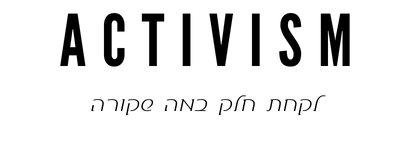גיליתם שהמחשב שלכם לא מתפקד כרגיל? מסך תקוע, פרסומות צצות ללא הרף, או שהכול פשוט עובד בהילוך איטי? סביר להניח שיש לכם וירוס במחשב. דבר ראשון – אל תיכנסו לפאניקה. ניקוי וירוסים אפשרי בהחלט, וברוב המקרים תוכלו לטפל בבעיה בעצמכם. מייד נסביר צעד אחר צעד על תהליך זיהוי וניקוי וירוסים מהמחשב שלכם.
מהו וירוס במחשב ואיך הוא פועל?
וירוס מחשב הוא תוכנה זדונית שתוכננה לחדור למחשב שלכם בלי ידיעתכם ולהתפשט בתוכו. בניגוד למה שרבים חושבים, המונח "וירוס" משמש לעיתים קרובות ככינוי כללי לכל סוגי התוכנות הזדוניות, אבל טכנית מדובר בסוג מסוים של תוכנה זדונית שמשכפלת את עצמה ומדביקה קבצים אחרים.
בדומה לוירוסים ביולוגיים, וירוסים במחשב "מדביקים" קבצים תקינים, משתלטים עליהם, ומשתמשים בהם כדי להתרבות ולהתפשט. הם יכולים לשנות או להשחית את פעולתם של קבצים, לגנוב מידע, לנצל משאבי מערכת, ולפעמים אפילו להשבית את המחשב לחלוטין.
ההבדל בין וירוס, תוכנה זדונית וספייוור
יש הבדלים מהותיים בין המונחים השונים שחשוב להכיר:
- וירוס – תוכנה שמשכפלת את עצמה על ידי הדבקת קבצים אחרים ומחייבת פעולה של המשתמש (כמו פתיחת קובץ) כדי להתפשט.
- תוכנה זדונית (Malware) – מונח רחב הכולל כל תוכנה שנועדה לפגוע במחשב. וירוסים, תולעים, סוסים טרויאניים ותוכנות כופר הם כולם סוגים של תוכנות זדוניות.
- רוגלה (Spyware) – תוכנה שנועדה לאסוף מידע על המשתמש ללא ידיעתו ולשלוח אותו לגורם שלישי. בניגוד לווירוסים, ספייוור לא משכפל את עצמו אלא מתמקד בריגול ואיסוף מידע.
ההבדל העיקרי ביניהם נעוץ באופן הפעולה והמטרה: וירוסים מתפשטים ופוגעים בקבצים, תוכנות זדוניות כוללות מגוון סוגי איומים, וספייוור מתמקד באיסוף מידע ללא הסכמה.
דרכי הפצה עיקריות של וירוסים
וירוסים מגיעים למחשב שלכם בדרכים שונות, וחשוב להכיר אותן כדי להתגונן:
- קבצים מצורפים לאימייל – אחת הדרכים הנפוצות ביותר. האקרים שולחים מיילים עם קבצים מצורפים שנראים תמימים, אבל למעשה מכילים קוד זדוני. פתיחת הקובץ מפעילה את הווירוס.
- הורדות מאתרים לא אמינים – אתרי אינטרנט מפוקפקים, בעיקר כאלה שמציעים תוכנות "חינמיות" או פרוצות, עלולים להכיל קבצים נגועים. אתרי הימורים ופורנוגרפיה הם גם מקור נפוץ לווירוסים.
- התקנים ניידים – מפתחות USB, כרטיסי זיכרון וכוננים חיצוניים שהיו מחוברים למחשב נגוע יכולים להעביר וירוסים למחשב שלכם כשאתם מחברים אותם.
- פרצות אבטחה – וירוסים מתוחכמים מנצלים חולשות אבטחה במערכת ההפעלה או בתוכנות כדי לחדור למחשב בלי שתבצעו פעולה מסוימת.
איך לזהות שיש וירוס במחשב? סימני אזהרה עיקריים
האטה במחשב ובעיות ביצועים
הסימן הראשון והבולט ביותר לנוכחות וירוס הוא ירידה פתאומית בביצועי המחשב. אם המחשב שלכם פעם עבד חלק וכעת הוא איטי באופן קיצוני, זה יכול להצביע על בעיה. וירוסים רבים רצים ברקע ומשתמשים במשאבי המערכת – מעבד, זיכרון וקיבולת דיסק.
שימו לב בעיקר לתופעות הבאות:
- זמן ארוך להפעלת המחשב או כיבויו
- פתיחה איטית של תוכנות ותיקיות
- קריסות תכופות של המחשב או תוכנות ספציפיות
- פעילות חריגה בדיסק הקשיח גם כשאינכם משתמשים במחשב
הודעות חשודות ופרסומות מפריעות
הופעה פתאומית של חלונות קופצים, פרסומות או הודעות שלא ראיתם בעבר היא סימן אזהרה משמעותי. חלק מהווירוסים, בעיקר תוכנות פרסום (Adware), מציפים את המחשב בפרסומות כדי לייצר הכנסות למפתחים שלהם.
סימנים מחשידים כוללים:
- חלונות פרסומת שמופיעים גם כשהדפדפן סגור
- הודעות על "בעיות במחשב" שדורשות מכם להתקשר למספר טלפון או להוריד תוכנה
- דף הבית בדפדפן משתנה ללא הסכמתכם
- הפניות לאתרים אחרים כשאתם לוחצים על קישורים
שינויים בהגדרות המחשב
וירוסים רבים משנים את הגדרות המערכת כדי להבטיח שהם יופעלו בכל פעם שתדליקו את המחשב. שינויים אלה יכולים לכלול:
- החלפת דף הבית של הדפדפן או מנוע החיפוש
- תוספים חדשים בדפדפן שלא התקנתם
- כיבוי של תוכנת האנטי-וירוס או חומת האש
- תוכנות חדשות שמופיעות ברשימת התוכניות המותקנות
- סיסמאות שמשתנות ללא התערבותכם
פעילות מוזרה ברקע
וירוסים רבים פועלים ברקע ומנסים להסתיר את נוכחותם, אבל לפעמים אפשר לזהות פעילות חשודה:
- המצלמה או המיקרופון מופעלים ללא סיבה (האור ליד המצלמה נדלק)
- חברים מדווחים שקיבלו הודעות מוזרות מהחשבונות שלכם
- תהליכים לא מוכרים רצים במנהל המשימות
- תעבורת אינטרנט גבוהה גם כשאינכם גולשים
- קבצים נעלמים או משתנים
סוגי וירוסים נפוצים ומאפיינים
תולעת מחשב (Worm)
תולעת מחשב היא סוג של תוכנה זדונית שמסוגלת להתפשט באופן עצמאי, ללא צורך בהתערבות המשתמש או בהדבקת קבצים אחרים. בניגוד לוירוסים רגילים, תולעים יכולות להתרבות ולשלוח עותקים של עצמן דרך הרשת.
תולעים מנצלות חולשות אבטחה כדי לחדור למחשבים ולהתפשט במהירות. הן צורכות רוחב פס ומשאבי מערכת, עד כדי האטה משמעותית של הרשת או המחשב. במקרים חמורים, תולעים יכולות לגרום לקריסת שרתים שלמים ורשתות תקשורת.
סוס טרויאני (Trojan Horse)
הסוס הטרויאני, מתחזה לתוכנה לגיטימית או קובץ תמים, אך מסתיר בתוכו קוד זדוני. בניגוד לווירוסים ותולעים, סוסים טרויאניים אינם מתרבים או מדביקים קבצים אחרים. כשמשתמש מפעיל את התוכנה ה"תמימה", הסוס הטרויאני מבצע פעולות זדוניות מאחורי הקלעים. פעולות אלה יכולות לכלול:
- יצירת "דלת אחורית" שמאפשרת לתוקף לגשת למחשב מרחוק
- גניבת מידע רגיש כמו סיסמאות ופרטי כרטיסי אשראי
- מחיקה או שינוי של קבצים
- הורדה והתקנה של תוכנות זדוניות נוספות
תוכנות ריגול (Spyware)
תוכנות ריגול נועדו לאסוף מידע על המשתמש ללא ידיעתו. הן עוקבות אחר פעילות המשתמש במחשב ובאינטרנט ומעבירות את המידע למפעיל התוכנה. תוכנות ריגול יכולות לתעד:
- הקלדות במקלדת (keylogging), כולל סיסמאות ופרטים אישיים
- היסטוריית גלישה והרגלי שימוש באינטרנט
- אנשי קשר ותכתובות אימייל
- צילומי מסך של פעילות המשתמש
בניגוד לסוגי וירוסים אחרים, תוכנות ריגול בדרך כלל לא משחיתות קבצים או פוגעות בתפקוד המחשב באופן ישיר, אלא מתמקדות באיסוף מידע.
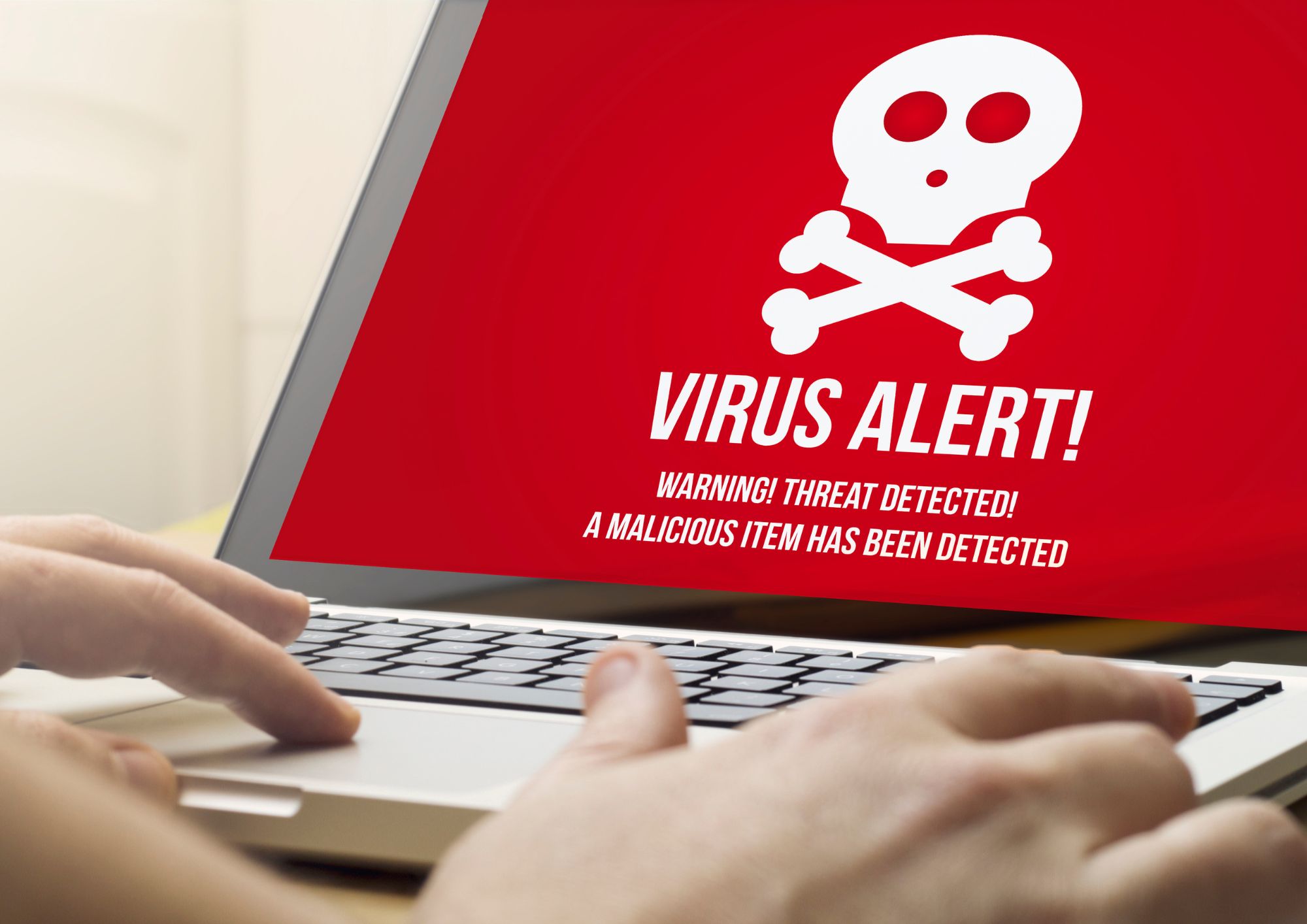
תוכנות כופר (Ransomware)
תוכנות כופר הפכו לאיום משמעותי בשנים האחרונות. הן פועלות על ידי הצפנת הקבצים במחשב הקורבן, ודרישת תשלום (בדרך כלל במטבעות דיגיטליים כמו ביטקוין) תמורת מפתח הפענוח. התקפות אלו יכולות להיות הרסניות בצורה מיוחדת לעסקים ולארגונים, כשהן משביתות מערכות קריטיות. לעיתים קרובות, גם לאחר תשלום הכופר, אין ערובה שהתוקפים אכן יספקו את מפתח הפענוח.
תוכנת פרסום (Adware)
תוכנות פרסום או Adware מציגות פרסומות לא רצויות על המחשב שלכם. הן פחות מסוכנות מסוגי וירוסים אחרים, אך עדיין מטרידות ועלולות לפגוע בחוויית השימוש במחשב.
כך מתבטאת הנוזקה:
- חלונות קופצים שמציגים פרסומות
- פרסומות שמופיעות באתרים שבדרך כלל אין בהם פרסומות
- שינוי תוצאות חיפוש כדי להציג תוצאות ממומנות
- הפניות לאתרי קניות ופרסום
לעיתים קרובות, תוכנות אלה מגיעות כ"תוספת" להתקנת תוכנות חינמיות אחרות.
צעדים ראשונים כשמגלים וירוס במחשב
התנתקות מהאינטרנט
ברגע שאתם חושדים שהמחשב שלכם נגוע בוירוס, הצעד הראשון והחשוב ביותר הוא ניתוק מיידי מהאינטרנט. נתקו את הכבל, כבו את הוויי-פיי או פשוט הוציאו את המחשב מהחשמל במקרים דחופים. הניתוק מהרשת חיוני מכמה סיבות:
- הוא מונע מהוירוס לשלוח מידע רגיש למפעיליו
- הוא עוצר את התפשטות הוירוס למחשבים אחרים ברשת
- הוא מונע הורדת רכיבים נוספים של הוירוס
- במקרה של תוכנות כופר, הוא עשוי למנוע את השלמת תהליך ההצפנה
גיבוי קבצים חשובים
אם עדיין יש לכם גישה לקבצים שלכם וניתקתם את המחשב מהאינטרנט, זה הזמן לגבות את הקבצים החשובים ביותר. התמקדו בקבצים אישיים שלא ניתן לשחזר, כמו תמונות, מסמכים ותיקיות עבודה.
- העתיקו רק קבצי נתונים (לא תוכנות או קבצי הפעלה, שעלולים להיות נגועים)
- השתמשו בכונן חיצוני נקי שלא היה מחובר למחשב מאז תחילת ההדבקה
- סרקו את הקבצים המגובים עם אנטי-וירוס לפני שתפתחו אותם במחשב אחר
כניסה למצב בטוח (Safe Mode)
מצב בטוח הוא דרך להפעיל את המחשב עם מינימום של שירותים ותוכנות, מה שעוזר למנוע הפעלה אוטומטית של הוירוס. זהו צעד חשוב לפני שמנסים לנקות את המחשב.
כדי להיכנס למצב בטוח בווינדוס 10/11:
- לחצו על כפתור התחל ובחרו באפשרות הפעלה מחדש תוך כדי לחיצה על מקש Shift
- בחרו באפשרות "פתרון בעיות"
- בחרו ב"אפשרויות מתקדמות"
- בחרו ב"הגדרות אתחול"
- לחצו על "הפעל מחדש"
- לאחר האתחול, בחרו באפשרות "מצב בטוח" (בדרך כלל מקש F4 או F5)
בדיקת אנטי-וירוס קיים
אם יש לכם תוכנת אנטי-וירוס מותקנת במחשב, הפעילו אותה כדי לסרוק את המחשב. לפני הסריקה, ודאו שהתוכנה מעודכנת לחלוטין כדי שתוכל לזהות איומים חדשים. במקרים רבים, וירוסים מתוחכמים ינסו לנטרל או לעקוף את תוכנת האנטי-וירוס. אם אתם מבחינים שהתוכנה אינה נפתחת או שהיא מתנהגת באופן מוזר, זה סימן נוסף להדבקה. במקרה כזה, תצטרכו להשתמש בכלים חלופיים.
איך לבצע ניקוי וירוסים מהמחשב?
התקנת תוכנת אנטי-וירוס מקצועית
אם אין לכם תוכנת אנטי-וירוס, או אם התוכנה הקיימת לא הצליחה לזהות ולהסיר את הוירוס, תצטרכו להתקין תוכנה חדשה. מומלץ להשתמש בתוכנה מוכרת ואמינה כמו Malwarebytes, Kaspersky Virus Removal Tool או Bitdefender. אפשר להוריד את התוכנה במחשב אחר ולהעביר אותה למחשב הנגוע באמצעות דיסק-און-קי או דיסק. חשוב להוריד את התוכנה רק מהאתרים הרשמיים של היצרנים כדי להימנע מהורדת תוכנות מזויפות שעלולות להחמיר את המצב.
כלים חינמיים מומלצים לסריקת וירוסים
ישנם מספר כלים חינמיים מצוינים שיכולים לעזור בזיהוי והסרת וירוסים:
- Windows Defender – תוכנת האנטי-וירוס המובנית של מיקרוסופט, שהשתפרה מאוד בשנים האחרונות ומספקת הגנה בסיסית טובה.
- Malwarebytes Free – גרסה חינמית של אחת מתוכנות הסריקה הטובות ביותר. מתמחה בזיהוי והסרת תוכנות זדוניות שאנטי-וירוס רגיל עלול להחמיץ.
- Kaspersky Virus Removal Tool – כלי חינמי שמיועד להסרת וירוסים ספציפיים, יעיל מאוד אפילו כנגד איומים מתקדמים.
- ESET Online Scanner – סורק מקוון שאינו דורש התקנה מלאה ויכול לזהות ולהסיר וירוסים רבים.
- SUPERAntiSpyware – מתמחה בזיהוי והסרת ספייוור, אדוור ותוכנות מטרידות אחרות.
עדכון בסיס הנתונים של האנטי-וירוס
לאחר התקנת תוכנת האנטי-וירוס, חשוב לעדכן את בסיס הנתונים שלה. בסיס הנתונים מכיל את "החתימות" של וירוסים ידועים, ומאפשר לתוכנה לזהות אותם. אם המחשב מנותק מהאינטרנט (כפי שהמלצנו קודם), תצטרכו להוריד את העדכונים במחשב אחר ולהעביר אותם למחשב הנגוע, או לחבר את המחשב לאינטרנט לזמן קצר רק לצורך העדכון (רצוי לעשות זאת במצב בטוח).
ביצוע סריקה מלאה של המחשב
לאחר עדכון התוכנה, הפעילו סריקה מלאה של המחשב. שימו לב שסריקה מלאה יכולה לקחת זמן רב, לפעמים אפילו שעות, אז התאזרו בסבלנות. בחרו באפשרות של סריקה מעמיקה או מלאה, ולא בסריקה מהירה, שעלולה להחמיץ חלק מהקבצים הנגועים. כדאי גם לסרוק כוננים חיצוניים שהיו מחוברים למחשב בתקופה האחרונה, מכיוון שהם עלולים להכיל קבצים נגועים.
טיפול בקבצים נגועים
לאחר הסריקה, התוכנה תציג רשימה של קבצים נגועים שנמצאו. ברוב המקרים, יש לכם כמה אפשרויות לטיפול בהם:
- ניקוי: התוכנה מנסה להסיר את הקוד הזדוני מהקובץ בלי למחוק אותו
- הסגר (Quarantine): הקובץ מועבר לתיקייה מבודדת שבה הוא לא יכול להזיק
- מחיקה: הקובץ נמחק לחלוטין מהמחשב
בדרך כלל, עדיף לנסות תחילה את אפשרות הניקוי. אם היא לא מצליחה, עברו להסגר. מחיקה היא האפשרות האחרונה, בעיקר אם מדובר בקבצי מערכת חשובים.
מתי כדאי לפנות לטכנאי מחשבים?
למרות שכלים חינמיים ותוכנות אנטי-וירוס יכולים לפתור חלק גדול מהבעיות, יש מקרים שבהם עדיף לא לקחת סיכון ולפנות לטכנאי מחשבים מקצועי. זה נכון במיוחד כשמדובר בהדבקות מורכבות, במקרים שבהם המחשב לא מאפשר כלל להפעיל תוכנות אבטחה, או כשיש חשש לאובדן מידע רגיש. טכנאי מנוסה יכול לאתר את מקור ההדבקה, לנקות את המערכת באופן יסודי ולמנוע את חזרת הבעיה בעתיד. אם אתם מחפשים כתובת אמינה בתחום, מומלץ להיעזר בשירותיהם של רז מחשבים בבעלותו של רז דניאל, שמספק שירות מקצועי, מהיר ושקוף. הניסיון הרב והגישה האישית שלו מאפשרים ללקוחות לקבל פתרון מיידי וגם הדרכה כיצד להגן על המחשב מפני איומים נוספים.
סיכום
התמודדות עם וירוס במחשב אינה צריכה להיות חוויה מלחיצה אם אתם פועלים בצורה מתודית. הדבר החשוב ביותר הוא לא להיכנס לבהלה ולבצע את הצעדים הנכונים בסדר הנכון: ניתוק מהאינטרנט, כניסה למצב בטוח, סריקה עם תוכנות מקצועיות, וניקוי יסודי. זכרו שמניעה עדיפה על טיפול. השקיעו בהגנה איכותית, עדכנו את המערכות שלכם, ופתחו הרגלי שימוש בטוחים. כך תוכלו להימנע מרוב ההדבקות ולשמור על המחשב שלכם נקי ומוגן. במקרים מורכבים או כשאינכם מרגישים בטוחים לבצע את הטיפול בעצמכם, אל תהססו לפנות לטכנאי מחשבים מקצועי.